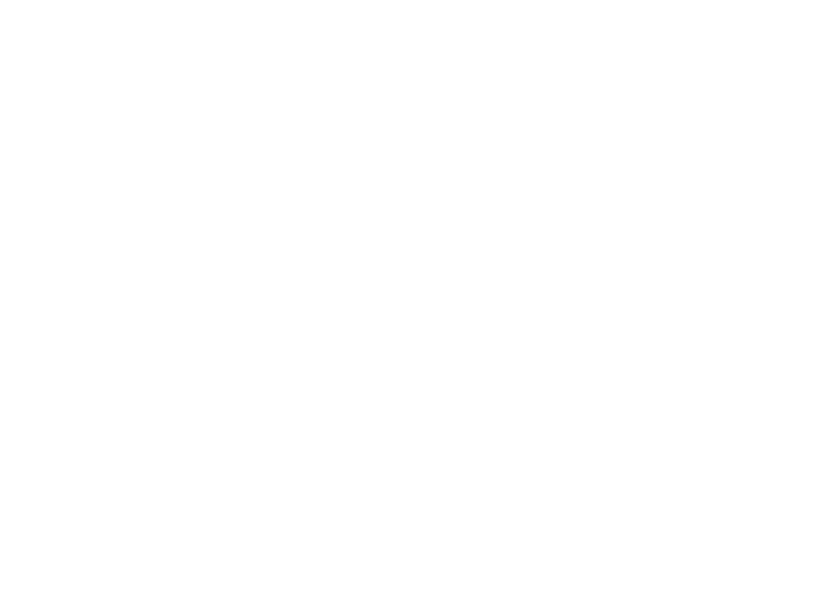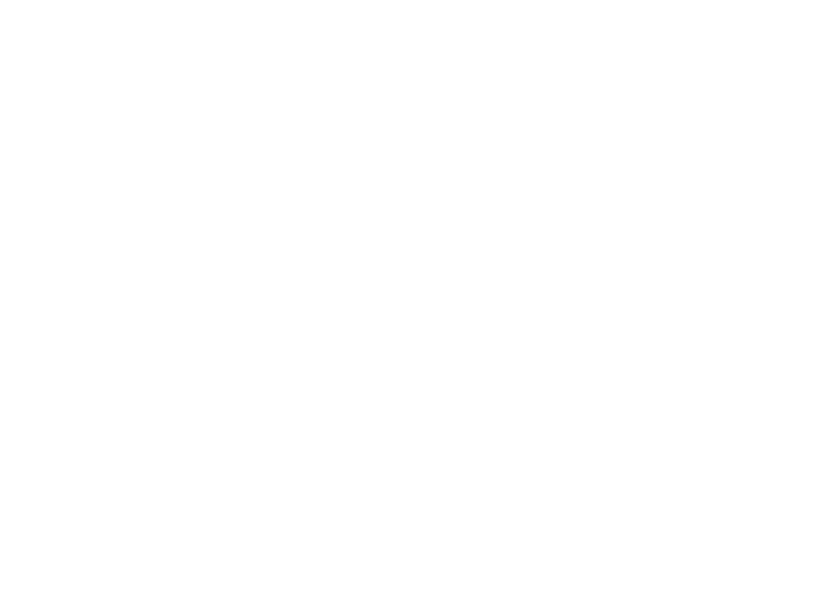
3
Inspiron デスクトップのセッ
トアップ. . . . . . . . . . . . . . . . . . . . . . . . . 5
コンピュータをセットアップする前に . . .5
モニターを接続する . . . . . . . . . . . . . . . . . .6
キーボードおよびマウスの接続 . . . . . . . . .8
ネットワークケーブルの接続
(オプション) . . . . . . . . . . . . . . . . . . . . . .9
電源ケーブルの接続 . . . . . . . . . . . . . . . . .10
電源ボタンを押す . . . . . . . . . . . . . . . . . . .10
オペレーティングシステムのセッ
トアップ. . . . . . . . . . . . . . . . . . . . . . . . . . . 11
システムリカバリメディアを作成する
(推奨). . . . . . . . . . . . . . . . . . . . . . . . . . . 12
TV チューナーをセットアップする
(オプション) . . . . . . . . . . . . . . . . . . . . . 13
インターネットに接続する
(オプショ
ン) . . . . . . . . . . . . . . . . . . . . . 13
Inspiron デスクトップの使用 . . . . . . 16
前面の機能 . . . . . . . . . . . . . . . . . . . . . . . . . 16
背面の機能 . . . . . . . . . . . . . . . . . . . . . . . . 20
背面パネルコネクタ . . . . . . . . . . . . . . . . .22
ソフトウェアの機能 . . . . . . . . . . . . . . . . .24
Dell DataSafe Online Backup. . . . . . . . . .25
Dell Stage . . . . . . . . . . . . . . . . . . . . . . . . .25
問題の解決. . . . . . . . . . . . . . . . . . . . . . 27
ビープコード . . . . . . . . . . . . . . . . . . . . . . .27
ネットワークの問題 . . . . . . . . . . . . . . . . .28
電源の問題 . . . . . . . . . . . . . . . . . . . . . . . . .29
メモリの問題 . . . . . . . . . . . . . . . . . . . .
. . 31
フリーズおよびソフトウェアの問題 . . . .33
サポートツールの使用 . . . . . . . . . . . . 36
デルサポートセンター. . . . . . . . . . . . . . . .36
目次